Najlepsze gry JRPG na Nintendo Switch: Kompletny przewodnik
Najlepsze gry JRPG na Nintendo Switch Jesteś fanem gier fabularnych i posiadasz Nintendo Switch? W takim razie masz szczęście! Nintendo Switch jest …
Przeczytaj artykuł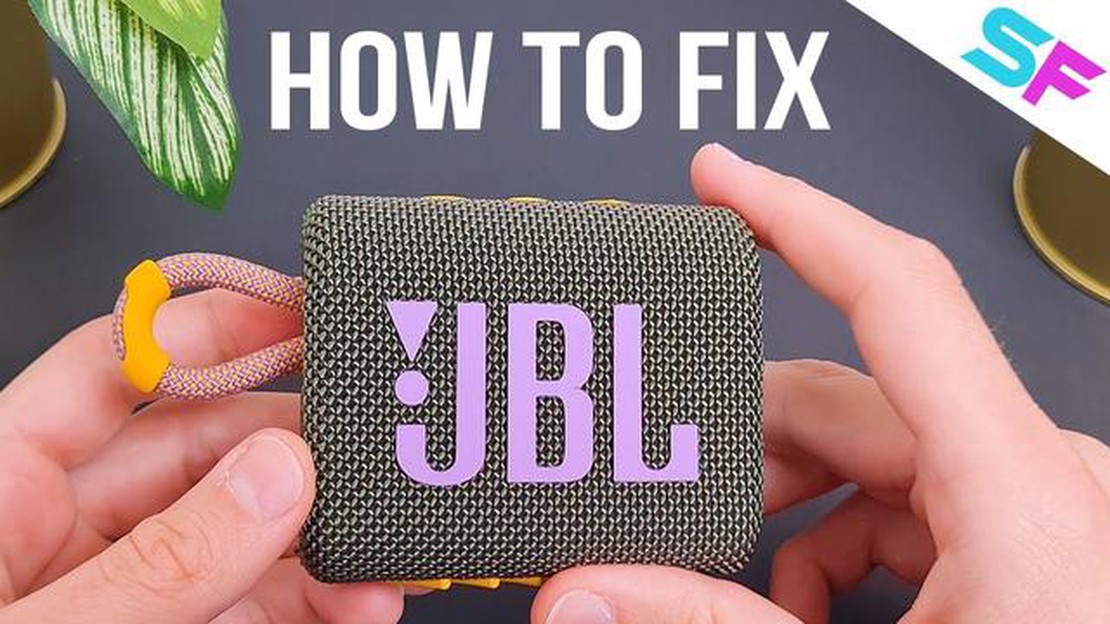
Jeśli masz problemy z połączeniem Bluetooth w głośniku JBL Go 3, nie martw się. Mamy dla ciebie pięć prostych kroków, aby naprawić ten problem. Niezależnie od tego, czy głośnik nie łączy się z urządzeniem, czy też często się rozłącza, wykonaj poniższe kroki, aby uruchomić głośnik JBL Go 3.
Krok 1: Sprawdź kompatybilność Bluetooth
Upewnij się, że Twoje urządzenie jest kompatybilne z głośnikiem JBL Go 3. Głośnik obsługuje technologię Bluetooth 5.1, więc upewnij się, że Twoje urządzenie ma kompatybilną wersję. Sprawdź specyfikację swojego urządzenia, aby potwierdzić kompatybilność.
Krok 2: Zresetuj głośnik JBL Go 3
Jeśli głośnik nadal nie nawiązuje połączenia, spróbuj go zresetować. Aby zresetować głośnik JBL Go 3, naciśnij i przytrzymaj jednocześnie przyciski “Odtwarzanie/Pauza” i “Zwiększanie głośności” przez około 10 sekund. Głośnik wyłączy się i zresetuje. Po zresetowaniu spróbuj ponownie podłączyć go do urządzenia.
Krok 3: Wyczyść listę parowania Bluetooth
Jeśli powyższe kroki nie zadziałały, spróbuj wyczyścić listę parowania Bluetooth w JBL Go 3. Aby to zrobić, naciśnij i przytrzymaj jednocześnie przycisk “Power” i przycisk “Volume Up” przez około 10 sekund. Głośnik wyemituje dźwięk wskazujący, że lista parowania Bluetooth została wyczyszczona. Spróbuj ponownie podłączyć głośnik do urządzenia.
Krok 4: Aktualizacja oprogramowania
Upewnij się, że głośnik JBL Go 3 ma zainstalowane najnowsze oprogramowanie sprzętowe. Odwiedź oficjalną stronę JBL i wyszukaj najnowszą aktualizację oprogramowania sprzętowego dla modelu Go 3. Postępuj zgodnie z podanymi instrukcjami, aby zaktualizować oprogramowanie sprzętowe, jeśli dostępna jest nowa wersja. Może to często rozwiązać problemy z łącznością Bluetooth.
Krok 5: Skontaktuj się z pomocą techniczną JBL
Jeśli żaden z powyższych kroków nie zadziała, może to być problem sprzętowy z głośnikiem JBL Go 3. W takich przypadkach należy skontaktować się z pomocą techniczną JBL w celu uzyskania dalszej pomocy. Będą oni w stanie przeprowadzić Cię przez proces rozwiązywania problemów lub zorganizować naprawę lub wymianę, jeśli zajdzie taka potrzeba.
Uwaga: Przed skontaktowaniem się z pomocą techniczną JBL, upewnij się, że masz pod ręką numer seryjny głośnika i szczegóły zakupu, aby uzyskać sprawniejsze wsparcie.
Postępując zgodnie z tymi pięcioma prostymi krokami, powinieneś być w stanie naprawić problem z połączeniem Bluetooth w głośniku JBL Go 3. Ciesz się ulubioną muzyką bez żadnych zakłóceń!
Jeśli masz problemy z połączeniem Bluetooth w głośniku JBL Go 3, możesz wykonać kilka prostych kroków, aby rozwiązać ten problem. Wykonaj poniższe kroki, aby zapewnić udane połączenie:
Czytaj także: Multiversus: rozwiązywanie problemów z łącznością na PS5/PS4
Jeśli powyższe kroki nie rozwiążą problemu z połączeniem Bluetooth z głośnikiem JBL Go 3, spróbuj zaktualizować oprogramowanie sprzętowe głośnika i urządzenia, z którym próbujesz się połączyć. Aktualizacje oprogramowania sprzętowego można zazwyczaj znaleźć na stronie internetowej producenta lub za pośrednictwem jego kanałów wsparcia.
Jeśli problem nie ustąpi, warto skontaktować się z obsługą klienta JBL w celu uzyskania dalszej pomocy lub rozważyć profesjonalną naprawę.
Czytaj także: Przewodnik krok po kroku dotyczący twardego resetu Samsunga Galaxy J6 Plus
Jeśli masz problemy z połączeniem Bluetooth z głośnikiem JBL Go 3, pierwszym krokiem, który powinieneś wykonać, jest ponowne uruchomienie urządzenia. Ponowne uruchomienie głośnika może pomóc rozwiązać drobne usterki oprogramowania, które mogą powodować problemy z połączeniem Bluetooth.
Aby ponownie uruchomić głośnik JBL Go 3, wykonaj następujące czynności:
Po ponownym uruchomieniu głośnika spróbuj ponownie połączyć się z urządzeniem Bluetooth i sprawdź, czy problem został rozwiązany. Jeśli nie, przejdź do następnego kroku.
Jedną z najczęstszych przyczyn problemów z połączeniem Bluetooth z JBL Go 3 jest słaba łączność lub niewystarczający zasięg. Aby zapewnić prawidłowe połączenie, wykonaj następujące kroki:
Sprawdzając łączność i zasięg Bluetooth, można rozwiązać typowe problemy z połączeniem między głośnikiem JBL Go 3 a urządzeniem. Jeśli te kroki nie rozwiążą problemu, przejdź do następnego kroku, aby dalej rozwiązywać problemy.
W niektórych przypadkach JBL Go 3 może mieć problemy z połączeniem Bluetooth z powodu problemów z historią parowania. Wyczyszczenie historii parowania Bluetooth może pomóc rozwiązać ten problem. Wykonaj poniższe czynności, aby wyczyścić historię parowania głośnika JBL Go 3:
Po wyczyszczeniu historii parowania Bluetooth spróbuj ponownie połączyć głośnik JBL Go 3 z urządzeniem. Powinno to zresetować połączenie Bluetooth i umożliwić nawiązanie nowego parowania.
Połączenie Bluetooth głośnika JBL Go 3 może nie działać z różnych powodów, takich jak zakłócenia ze strony innych urządzeń, nieaktualne oprogramowanie lub problemy z łącznością. Aby to naprawić, możesz spróbować wykonać czynności wymienione w artykule.
Pierwszym krokiem do naprawienia problemu z połączeniem Bluetooth JBL Go 3 jest upewnienie się, że głośnik jest w pełni naładowany. Niski poziom naładowania baterii może czasami powodować problemy z łącznością. Głośnik można naładować za pomocą kompatybilnego kabla USB.
Aby zresetować głośnik JBL Go 3 i potencjalnie naprawić problem z połączeniem Bluetooth, należy nacisnąć i przytrzymać przycisk zasilania przez około 5 sekund, aż głośnik się wyłączy. Następnie można go ponownie włączyć i spróbować połączyć z urządzeniem.
Jeśli JBL Go 3 nadal nie łączy się po wykonaniu czynności wymienionych w artykule, możesz spróbować zresetować ustawienia Bluetooth w urządzeniu. Przejdź do ustawień Bluetooth, znajdź JBL Go 3 na liście sparowanych urządzeń i wybierz “Zapomnij” lub “Usuń”, aby go usunąć. Następnie spróbuj ponownie podłączyć głośnik od zera.
Tak, możliwe, że głośnik JBL Go 3 ma problem sprzętowy powodujący problem z połączeniem Bluetooth. Jeśli żadna z poprawek oprogramowania nie zadziała, konieczne może być skontaktowanie się z obsługą klienta JBL lub zabranie głośnika do profesjonalisty w celu dalszej kontroli i naprawy.
Najlepsze gry JRPG na Nintendo Switch Jesteś fanem gier fabularnych i posiadasz Nintendo Switch? W takim razie masz szczęście! Nintendo Switch jest …
Przeczytaj artykułJak naprawić (PlayStation 4) kontroler PS4 migający na niebiesko? Jeśli posiadasz konsolę PlayStation 4 (PS4), być może napotkałeś problem, w którym …
Przeczytaj artykułJak naprawić białe migotanie ekranu Galaxy S7 edge po upadku, inne problemy Samsung Galaxy S7 Edge to popularny smartfon z Androidem znany z …
Przeczytaj artykułJak naprawić problem z brakiem ładowania Beats Solo 3? Jeśli masz problem z nieładującymi się słuchawkami Beats Solo 3, nie jesteś sam. Ten powszechny …
Przeczytaj artykuł10 najszybszych motocykli w gta 5 online (2021) W świecie przestępczości i beztroskiej wolności GTA 5 Online bardzo ważne jest posiadanie szybkich i …
Przeczytaj artykuł15 najlepszych witryn podobnych do craigslist, najlepsze alternatywy dla craigslist. Craigslist to jeden z najpopularniejszych internetowych portali …
Przeczytaj artykuł